
小编发现最近有不少的小伙伴都在问两个路由器应该怎么连接,嘿嘿~不知道那么你问小编我这就对了。因为,小编这儿就有你们想要知道的答案,想知道两个路由器怎么连接的话,那么我们就一起接着往下看下去吧。
小伙伴你们知道两个路由器应该怎么进行连接吗?应该有不少的人都还不清楚吧,不知道的话,那么赶紧看过来,看过来,因为小编早已为大家准备好了路由器连接的设置方法。
1,用网线连接到电脑,另一头连接到路由器的LAN口(一般是黄色的):

两个路由器怎么连接电脑图解-1
2,查看并记下自动获取的IP地址,重点是“默认网关”是多少,一般是“192.168.1.1”:

路由器电脑图解-2
3,这个也就是路由器后台登陆的IP,也可以从路由器背面看到,如果没有改变的话;
4,然后,打开浏览器,输入上面得到的默认网关的IP,也就是“192.168.1.1”,并按回车键确认:

连接电脑图解-3
5,登录后,从左边选择“DHCP服务器”?“DHCP服务”,将右边的 “DHCP服务器”选择“不启用”,并单击“保存”按钮即可:
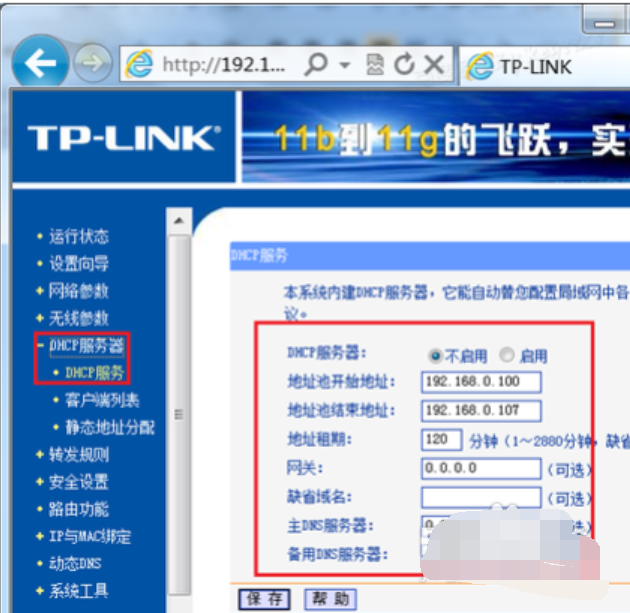
连接电脑图解-4
6,路由器将会自动重启,如果不会,则可以手动重启路由器;
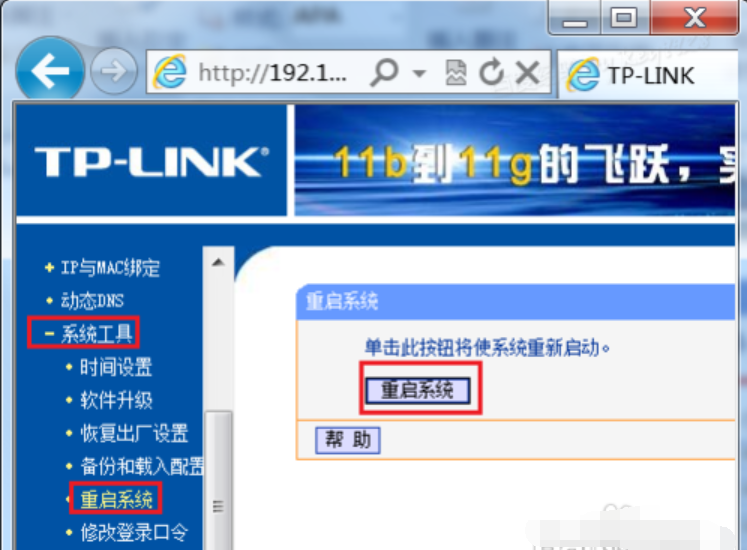
路由器电脑图解-5
7,然后,再用网线连接这台和另一台路由器的LAN口即可:

连接电脑图解-6




